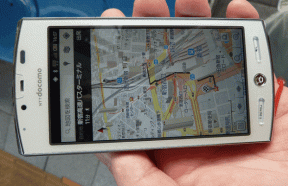5 viktige tips for å gjøre iPhone tryggere og sikrere
Miscellanea / / November 29, 2021

Det er mange måter å gjøre dette på, men hva om i stedet for å fortelle deg om en eller annen sikkerhetsmetode, deler jeg med deg 5 virkelig flotte måter å lage din iPhone tryggere og sikrere som alt kan implementeres i løpet av sekunder, og som til sammen vil gjøre din iPhone mye tryggere i tilfelle tap eller ran.
La oss ta en titt på dem.
Kult tips: Android-brukere kan ta en titt på artikkelen vår beste appene for å sikre Android-telefonen din.
1. Aktiver Finn min iPhone
Finn min iPhone er en flott gratis tjeneste som Apple tilbyr til alle sine iOS-enheter og Mac-brukere som lar deg lokaliser, fjernlås og fjernslett enhetene dine fra hvilken som helst nettleser eller annen enhet i tilfelle iPhone-ene deres blir borte eller stjålet.
For å få tilgang til den fra din iPhone slik at du kan finne og kontrollere de andre enhetene dine, laster du bare ned
Finn min Iphone app fra App Store ved hjelp av denne lenken. Vi har allerede dekket prosessen i detalj i et tidligere innlegg.Til muliggjøre Finn min iPhone på din iPhone slik at den kan lokaliseres og fjernlåses eller slettes av deg fra en hvilken som helst annen enhet eller nettleser, gå til Innstillinger > iCloud og bla ned til du finner Finn min Iphone veksle. Når du gjør det, snu den PÅ.


2. Hold iPhones fastvare oppdatert
Å la iPhone kjøre den siste offisielle iOS-utgivelsen distribuert av Apple, hjelper den også å holde seg oppdatert med de siste sikkerhetsoppdateringene og feilrettingene implementert av iOS.
For å sikre at du kjører den nyeste versjonen av iOS på iPhone, fra startskjermen, gå til Innstillinger > Generelt > Programvareoppdatering. Der vil du se om din iPhone er oppdatert. Hvis den ikke er det, vil du kunne oppdatere den rett fra den skjermen eller bruk iTunes for å gjøre det.



3. Aktiver Auto-Lock og Passcode Lock
Disse to sikkerhetsalternativene i iPhone er ekstremt nyttige, men overses for ofte. Når aktivert, Kodelås, som navnet sier, krever at du skriver inn et unikt passord eller passord for å få tilgang til iPhone.
På sin side, Automatisk lås lar deg justere hvor lang tid enheten kan forbli inaktiv før den låses.
For å aktivere begge disse, fra iPhone-startskjermen, gå til Innstillinger > Generelt. Når du er der, rull ned til du finner Automatisk lås. Trykk på den og juster antall minutter før enheten låses.



Gå deretter tilbake, trykk på Kodelås (plassert rett under forrige alternativ) og trykk på Slå på passord. Sett ditt nye passord, bekreft det og du er ferdig.


4. Deaktiver posisjonstjenester
Posisjonstjenester lar appene som krever det på iPhone-en din ha tilgang til posisjonen din. Noen eksempler på apper som krever posisjonsdata er Kart, Foto apper, Twitter, Facebook og mer.
Dette er selvfølgelig de vanlige mistenkte, men det er mange apper som kan kreve plasseringen din uten tilsynelatende noen hensikt i det hele tatt.
For å kontrollere hvilke apper som har tilgang til posisjonsdataene dine, eller for å enkelt snu den AV helt fra startskjermen til din iPhone, gå til Innstillinger > Personvern > Posisjonstjenester. Der vil du ha muligheten til å bytte alle posisjonstjenester PÅ eller AV eller for å kontrollere hvilke apper som har tilgang til den.



5. Slett data for gjentatt inntasting av feil passord
Her er en kort for å fullføre denne listen. Gå til på startskjermen til iPhone Innstillinger > Generelt > Kodelås og bla helt ned til du finner Slett data alternativ. Vri denne bryteren PÅ for å la din iPhone slette alle data i den når noen introduserer feil passord ti ganger på rad.


Der går du. Og hvis du vil lære om enda flere måter å sikre iPhone eller annen iOS-enhet på, sørg for å sjekke ut noen av koblingene nedenfor.
- Slik blokkerer du uønsket innhold og aktiverer andre begrensninger på iPhone
- Beste VPN-apper for iPhone: Sammenligning av Hotspot Shield og VPN Express
- 3 Killer Safari-nettlesertips for iOS (iPhone, iPad)
Det er det. Nyt din (tryggere) iPhone!